[Çözüldü] iPhone’da Çerezler/Önbellek/Arama Geçmişi Nasıl Temizlenir?
iPhone, bir bakıma, özellikle kullanıcılara sunduğu güvenlik açısından sahip olunabilecek en iyi cihazdır. Ayrıca, bir iOS cihazının özellikleri piyasadaki diğer akıllı telefonlardan çok daha iyidir. Ancak iPhone, kullanıcı hakkında arama ve göz atma geçmişi, web sitelerinden ve önbelleklerden gelen çerezler vb. gibi birçok özel bilgiyi depolar. Bilgiler, web sitelerine kolay erişim sağlayarak tarama deneyimini geliştirmek için saklansa da, aşağıdaki durumlarda oldukça bunaltıcı olabilir. çok fazla bilgi depolanır. Hatta cihazın hızını bile düşürebilir. Ancak iPhone’daki çerezleri temizlerseniz, cihaz daha hızlı ve daha verimli çalışabilir. Bu nedenle, iPhone’da çerezleri temizleme yöntemini bilmeniz gerekir. İlerleyen bölümlerde, iPhone’da çerezleri temizlemek için farklı yöntemler bulacaksınız.
- Bölüm 1: Safari yer imlerini kalıcı olarak nasıl silebilirim?
- Bölüm 2: iPhone’da Safari arama geçmişi nasıl temizlenir?
- Bölüm 3: iOS 10.3’te tarama geçmişi nasıl kaldırılır?
- Bölüm 4: Web sitelerinden çerezler nasıl temizlenir?
- Bölüm 5: iPhone’da Safari nasıl kaldırılır?
Bölüm 1: Safari yer imlerini kalıcı olarak nasıl silebilirim?
Safari yer imlerinizin tümünü veya bir kısmını kalıcı olarak silmenin kolay bir yolunu arıyorsanız, tekrar ortaya çıkmamaları için yatırım yapabilirsiniz. DrFoneTool – Veri Silici (iOS) . Birkaç dakika içinde size gerekli sonucu verecek harika bir araç takımıdır. Silme işlemine başlamak için aşağıda verilen talimatları izleyin.

DrFoneTool – Veri Silici (iOS)
iPhone’da Çerezleri, Önbelleği ve Arama Geçmişini Kolayca Temizleyin
- Basit, tıklama, işlem.
- Hangi verileri silmek istediğinizi seçersiniz.
- Gereksiz geçici dosyaları, sistem gereksiz dosyalarını vb. silin.
- iOS sistemini hızlandırın ve cihaz performansını iyileştirin.
Adım 1: DrFoneTool araç setini kurun
DrFoneTool araç takımı yazılımını bilgisayarınıza indirin ve kurun. Bilgisayarınızda DrFoneTool programını başlatın. Listelenen tüm özellikler arasından Safari Yer İmlerini silmek için “Veri Silici” özelliğini seçin.

2. Adım: iPhone’unuzu ve PC’nizi bağlayın
Orijinal veya kaliteli bir USB kablosu kullanarak iPhone’unuzu bilgisayara bağlayın. Program iPhone’unuzu tanıdığında, aşağıda gösterilen ekranı görüntüleyecektir. ‘Özel Verileri Sil’ seçeneğini seçin.

Şimdi, ekrandaki “Başlat” düğmesine tıklayarak iPhone’unuzdaki tüm özel verileri tarayın.

3. Adım: Safari Yer İşareti seçeneğini seçin
Tüm özel verilerin bilgisayara taranmasını bekleyin. Şimdi, DrFoneTool programının sol bölmesinde “Safari Yer İşareti”ni seçin. Safari hesabınızda oluşturulan yer imlerinin bir önizlemesini görebileceksiniz. Silmek istediğiniz yer imlerini kontrol edin. Herhangi bir yer iminin kalmasını istemiyorsanız, tüm onay kutularını işaretleyin ve ekranın sağ alt kısmındaki “Sil” düğmesine tıklayın.

Adım 4: Bitirmek için “000000” yazın
Görünen istemde, “000000” yazın ve yer imlerini silmeye devam etmek için “Şimdi Sil” düğmesine tıklayın.

İşlem biraz zaman alacak ve ardından “Silme Başarıyla” mesajı görüntülenecektir.

Tebrikler! Yer imleriniz silinir.
Not: Veri Silici özelliği yalnızca telefon verilerini siler. Apple Kimliği parolasını kaldırmak isterseniz, DrFoneTool – Ekran Kilidi Açma (iOS) iyi bir seçim olabilir. Apple ID hesabını tek bir tıklamayla iPhone/iPad’inizden siler.
Bölüm 2: iPhone’da Safari arama geçmişi nasıl temizlenir?
iPhone’larda göz atma veya arama geçmişlerinin kalıcı bir yeri olamaz. Yararlı olabilmelerine rağmen, başkalarının Safari Uygulamanızda aradığınızı bulmasını istemediğinizde de endişe kaynağı olurlar. Bu nedenle, arama geçmişini silmek veya iPhone’da arama geçmişinin nasıl temizleneceğini öğrenmek haklı görülebilir. Silmek için bir yöntem arıyorsanız, iPhone’da arama geçmişini nasıl temizleyeceğiniz aşağıda açıklanmıştır.
1. Adım: Ayarlar uygulamasını açın
iPhone’unuzun uygulamalar bölümündeki ‘Ayarlar’ uygulamasına dokunun. Ayarlar uygulaması, genellikle gri bir arka planda bir vitese sahip olan uygulamadır.
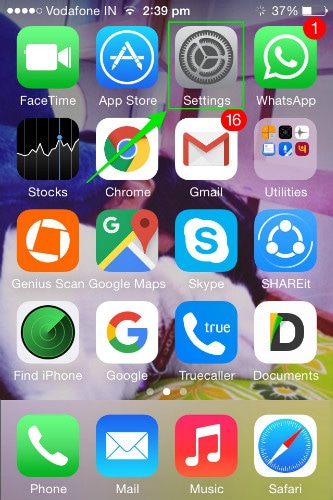
Adım 2: ‘Safari’ klasörüne dokunun
Şimdi, “Safari” seçeneğini bulana kadar aşağı kaydırın. Açmak için üzerine dokunun.
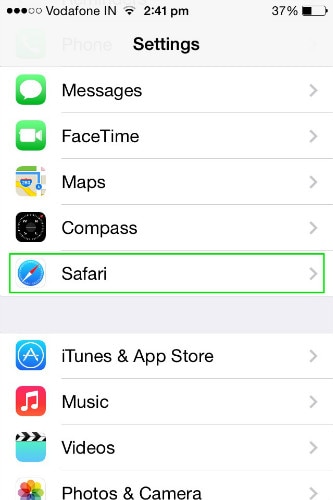
3. Adım: ‘Geçmişi Temizle’ye dokunun
Şimdi, ‘Geçmişi Temizle’yi bulmak için seçenekler arasında gezinin ve üzerine dokunun. Ardından, daha sonra görünen açılır penceredeki düğmeye tekrar dokunun.


3. Adım: ‘Çerezleri ve Verileri Temizle’ye dokunun
Şimdi, bir kez daha Safari altındaki seçeneklere gidin ve bu sefer ‘Çerezleri ve Verileri Temizle’ seçeneğini seçin. Görüntülenen bir sonraki açılır pencereden, seçiminizi onaylamak için aynı seçeneği seçin.
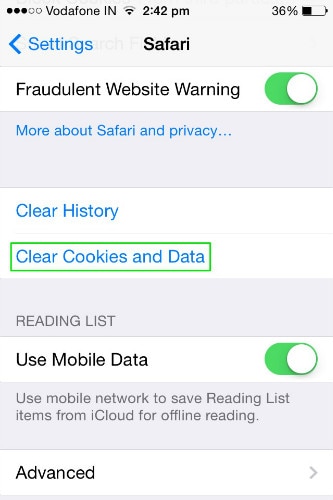
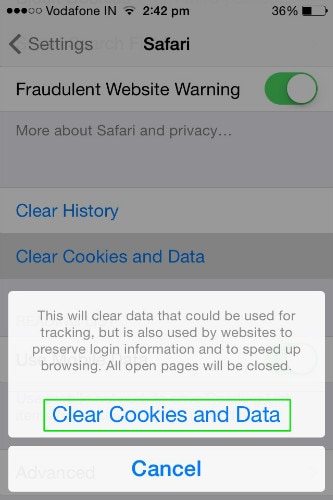
Bu kadar! Tarama geçmişi, otomatik doldurma, önbellek ve çerezler gibi tüm ayrıntılar cihazınızdan silinecektir.
Not: Daha yeni iOS’ta, 2 ‘Geçmişi Temizle’ ve ‘Çerezleri ve Verileri Temizle’ seçeneği, tek bir ‘Geçmişi ve Verileri Temizle’ seçeneğiyle değiştirildi. Bu nedenle, bunu iPhone’unuzda bir seçenek olarak bulursanız, seçtikten sonra yukarıdakiyle aynı işlemi uygulamanız yeterlidir.
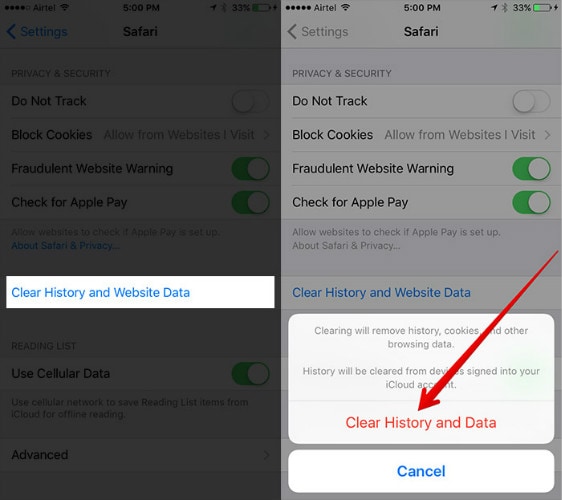
Bölüm 3: iOS 10.3’te tarama geçmişi nasıl kaldırılır?
İOS 10.3’te göz atma geçmişini temizlemek oldukça basittir ve herhangi bir yazılımın yardımı olmadan iOS cihazınız kullanılarak yapılabilir. Cihazınızın Safari tarama uygulamasının tarama geçmişini temizlemek için aşağıda açıklanan basit adımları izleyin.
1 Adım: iOS 10.3 cihazınızda ayarlar uygulamasını açın ve içinde “Safari”yi seçmek için aşağı kaydırın.
2 Adım: Aşağı kaydırın ve “Geçmişi ve Web Sitesi Verilerini Temizle” seçeneğine dokunun.
3 Adım: Listelenen menüden Safari uygulamasında hangi verileri silmek istediğinizi seçin.
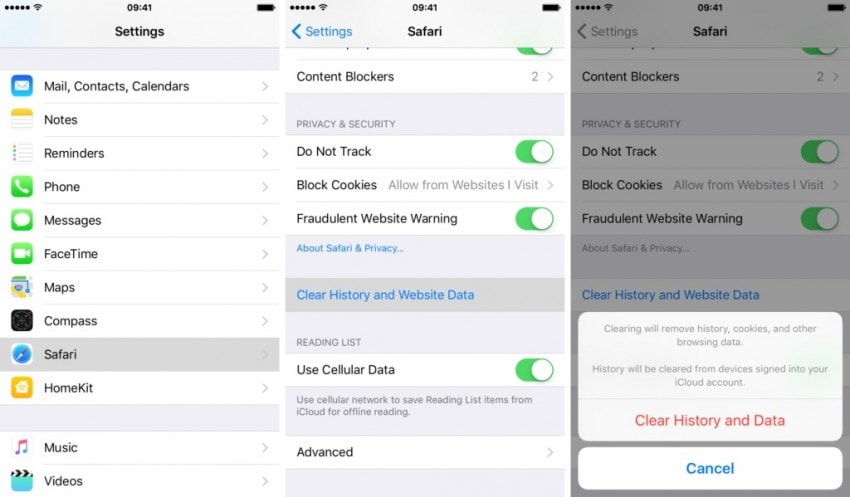
4 Adım: Tarama geçmişini silmek için “Geçmişi ve Verileri Temizle” seçeneğine dokunarak geçmişi temizlemek için onayınızı onaylayın.
Bölüm 4: Web sitelerinden çerezler nasıl temizlenir?
iPhone’da çerezleri temizlemek istiyorsanız, işi halletmek için kullanılabilecek birçok yöntem vardır. Yukarıda açıklanan yöntemi kullanarak, Safari tarayıcısıyla ilgili tüm ayrıntıları silebilir ve hatta iCloud’a bağlı tüm cihazlarda Safari tarama geçmişini silebilirsiniz. Ancak çerezleri tek başına silmek veya kaldırmak söz konusu olduğunda prosedür farklıdır. Özellikle, yalnızca belirli bir siteden çerezleri temizlemek biraz çaba gerektirir. iPhone’da çerezleri nasıl temizleyeceğinizi öğrenmek için buradaysanız, okumaya devam edin.
Adım 1: Ayarlar uygulamasını açın ve Safari’ye gidin
iPhone’unuzun uygulamalar bölümündeki ‘Ayarlar’ uygulamasına dokunun. Ardından, daha önce yaptığımız gibi Safari’ye gidin.
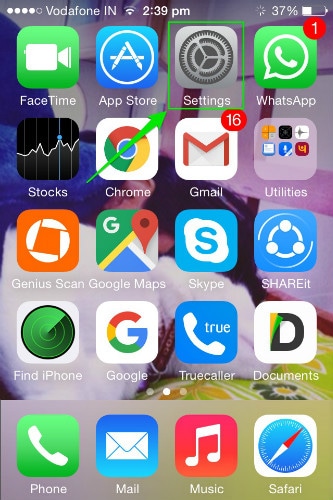
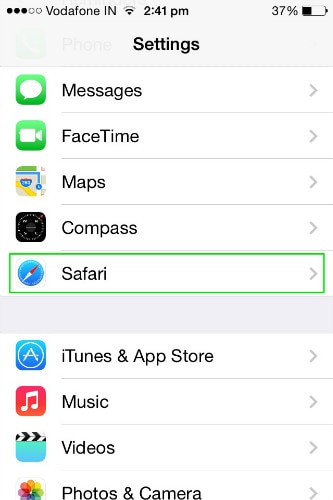
Adım 2: ‘Gelişmiş’ üzerine dokunun
‘Gelişmiş’ seçeneğine ilerleyin ve açın. Bir sonraki ekrandan açmak için ‘Web Sitesi Verileri’ne basın.
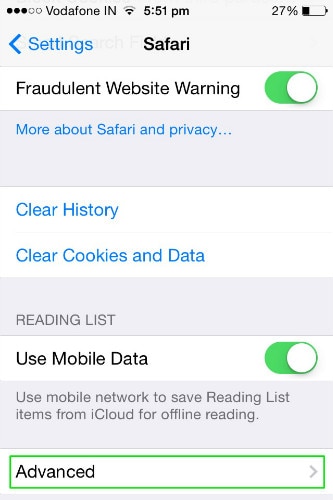
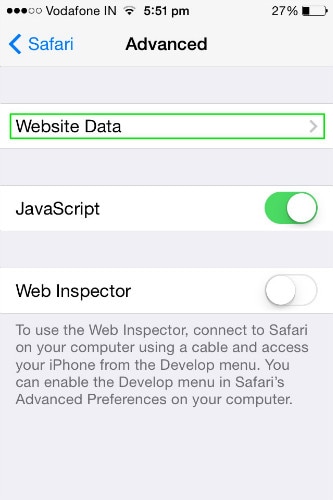
3. Adım: Web sitesi çerezlerini silin
Web sitesi sayfasına geldiğinizde, ziyaret ettiğiniz farklı web sitelerinden saklanan çeşitli çerezleri göreceksiniz. Artık çerezleri tek tek sola kaydırabilir ve silebilirsiniz. Veya hepsini bir arada silmek için ekranın en altına gidin ve ‘Tüm Web Sitesi Verilerini Kaldır’ seçeneğine basın.
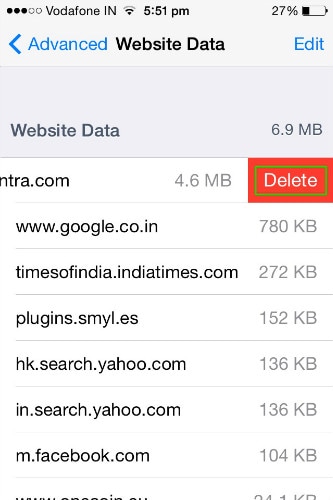
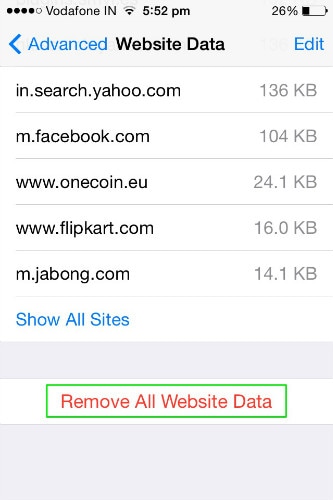
Bölüm 5: iPhone’da Safari nasıl kaldırılır?
Safari uygulaması herkes için değildir. İOS tarama uygulamasından kurtulabileceğinizi düşünen bir kişiyseniz, Safari’yi iPhone’dan nasıl kaldıracağınızı bilmek isteyebilirsiniz. İşte Safari uygulamasını cihazınızdan devre dışı bırakma yöntemi.
1 Adım: iOS cihazınızda Ayarlar uygulamasını açın ve Genel > Kısıtlamalar seçeneğine gidin.
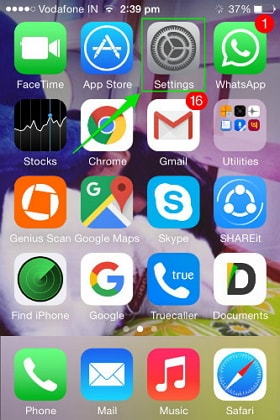


2 Adım: Kısıtlamalar’a tıkladığınızda, şifrenizi girmeniz istenecektir. Bunu yapın ve bir sonraki ekranda, uygulamalar listesinden Safari’yi kapatmanız yeterlidir.


Safari’yi iPhone’dan bu şekilde kaldırabilirsiniz.
Bunlar, tüm web sitesi verilerinin iOS cihazınızdan silinebileceği yöntemlerdir. Tüm yöntemler kolay olsa da size uygun olan yöntemi seçmeniz gerekebilir. Tarayıcı geçmişini, önbelleği ve çerezleri herhangi bir harici program olmadan silmek isterseniz 2. Kısım 3. Kısım ve 4. Kısım’da açıklanan yöntemleri kullanabilirsiniz. Ancak Safari’yi tamamen silmek istiyorsanız 5. yöntem en iyi seçenek olacaktır.
En son makaleler

